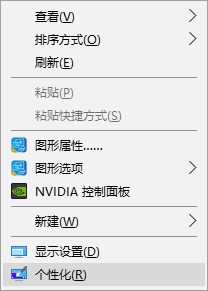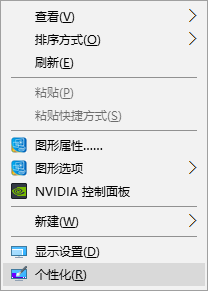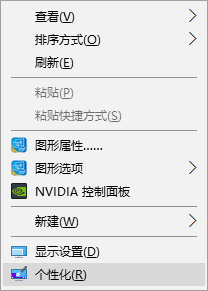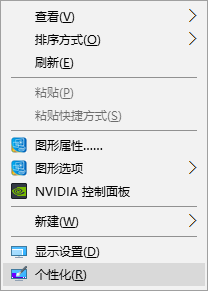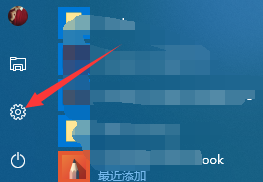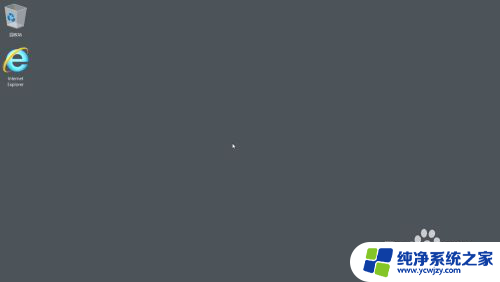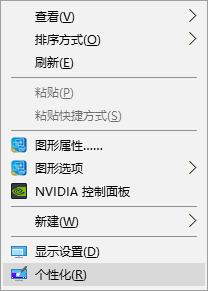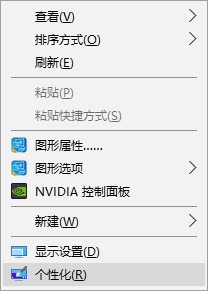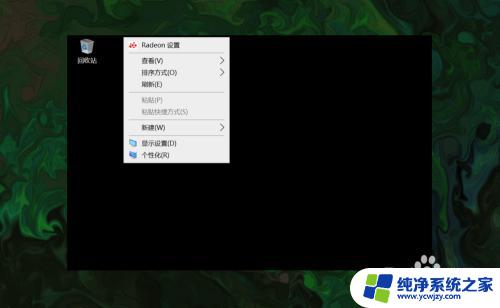win10更新此电脑不见了 Win10系统桌面此电脑图标丢失的解决方法
更新时间:2024-03-25 15:04:35作者:xiaoliu
自从Win10系统更新后,许多用户都遇到了一个麻烦的问题:桌面上的此电脑图标竟然消失了!这让许多人感到困惑和焦虑,因为此电脑图标是我们访问硬盘驱动器和文件的主要途径之一,幸运的是我们不必对此感到沮丧,因为有一些简单的解决方法可以帮助我们恢复丢失的此电脑图标。接下来我将为大家介绍几种解决此问题的方法,让我们一起来看看吧!
步骤如下:
1、右键电脑桌面空白处,选择“个性化”
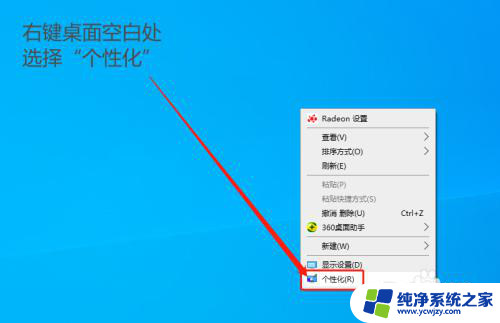
2、进入设置页面,将左侧选项卡切换至“主题”,并点击“桌面图标设置”
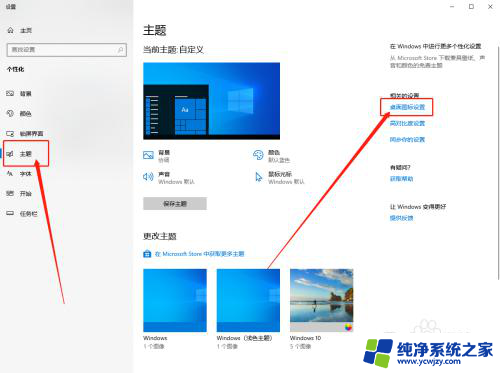
3、进入桌面图标设置页面后,勾选“计算机”并点击确定,之后电脑桌面就会出现“此电脑”的图标
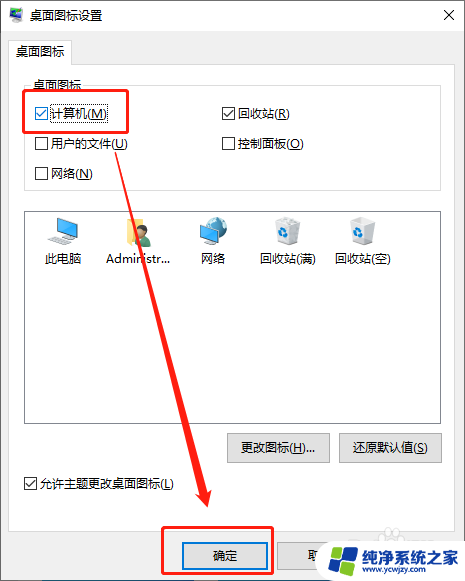
以上就是win10更新此电脑不见了的全部内容,如果遇到这种情况,你可以根据以上操作进行解决,非常简单快速,一步到位。